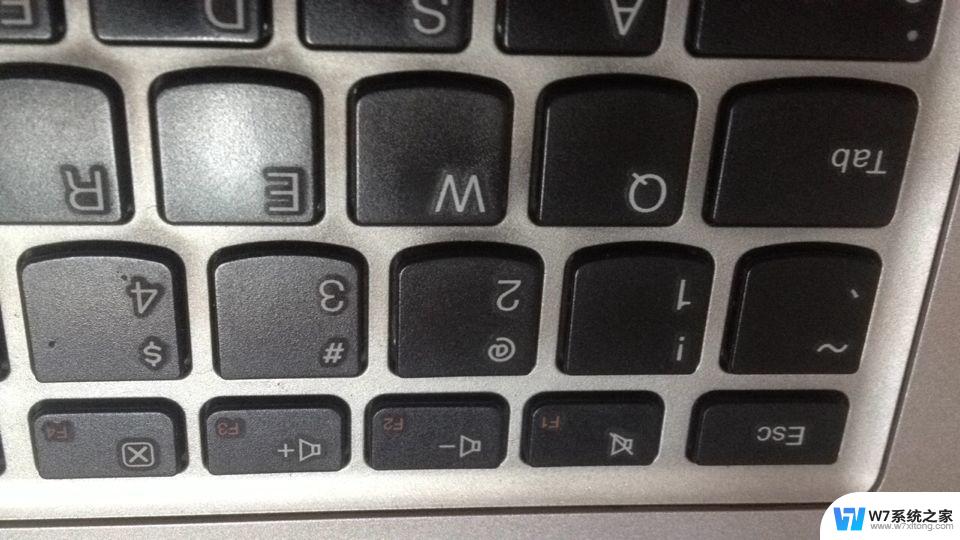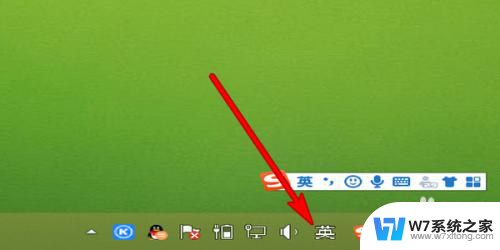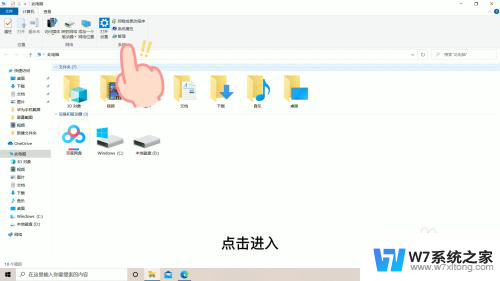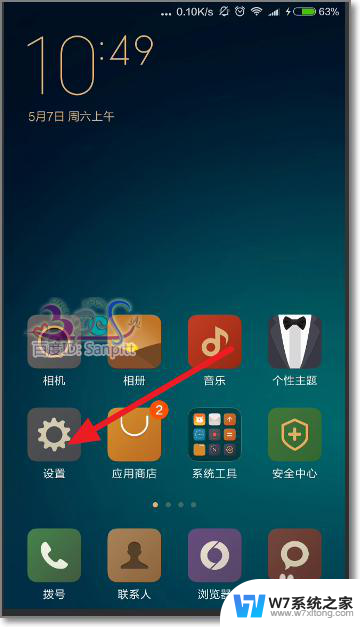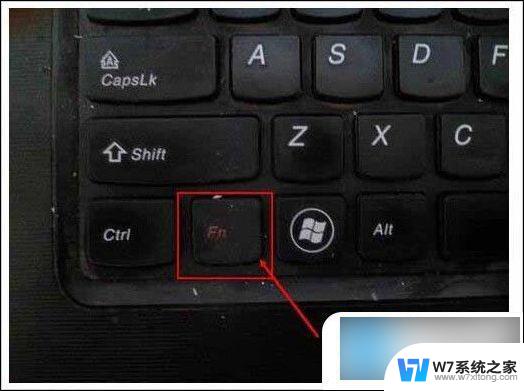小键盘不能输入数字怎么办 怎样解决小键盘数字键不能用的问题
在日常使用电脑的过程中,小键盘是一个非常重要的输入设备,特别是在输入数字时起到了关键作用,有时候我们会遇到小键盘数字键无法使用的情况,这给我们的工作和生活带来了不便。遇到小键盘数字键不能用的问题应该如何解决呢?接下来我们将介绍几种常见的解决方法,帮助大家轻松应对这一困扰。

按键盘上的按键进行恢复和锁定
使用键盘打开“鼠标键”
1、按左 ALT 键 + 左 SHIFT 键 + NUM LOCK 键。
2、在鼠标键信息对话框中,按 SPACEBAR 键可清除“关闭该辅助功能的键盘快捷方式”复选框的复选标记。
3、按 TAB 键,然后按回车键。
如果通过上述的按键方法未能将鼠标键打开,请执行如下操作。
同时按下 Windows 徽标键 (Ctrl和Alt中间哪个) + 字母键 R 显示出“运行”对话框。 在该对话框中输入 access.cpl,然后按回车键。 同时按下 CTRL 键 + TAB 键直到选中“鼠标”选项卡。 要选择“使用鼠标键”,请按空格键。 按两次 TAB 键选中“确定”,然后按回车键。
硬件问题解决方法
首先要排除连接问题。你可以检查一下键盘与电脑的连接,看一看是否有松动或者断线。如有松动,需要插紧,如断线,请自己连接或者去维修。如果是右侧小键盘灯未打开导致的无法输入,就按数字小键盘左上方的numlock键。按下num lock键之后键盘右上方最左边的 指示灯 会亮,这时应该就能输入了。
如果这样仍然不能输入,你就应该考虑是按键失灵的问题了。你可以试验一下,把数字小键盘区域的所有键都试一下,看一看有没有有效的。如果只是其中几个无法输入,那说明是按键有问题了。这种情况没有别的办法,只能找人维修或者更换键盘。如果整个键盘全部都无法输入,可能的原因是键盘已严重损坏,这时候你就得考虑更换键盘了。更换键盘时要注意接口问题,键盘有ps2接口与USB接口,根据你自己的需要来选择。
总之如果是键盘的其他地方可以输入,但是只有小键盘无法输入的情况下。那应该是数字锁定被关闭了,我们重新开启即可使用数字小键盘,但是如果是整个键盘都无法输入,那么可能是键盘和电脑的连接出现了问题或者是键盘已经坏了,这种情况下我们首选地就是检查接线,但假如接线没有问题的话,那么你还是考虑换一个键盘或者直接将电脑送修吧。
以上就是小键盘不能输入数字的解决方法,如果还有不清楚的用户,可以参考以上步骤进行操作,希望对大家有所帮助。